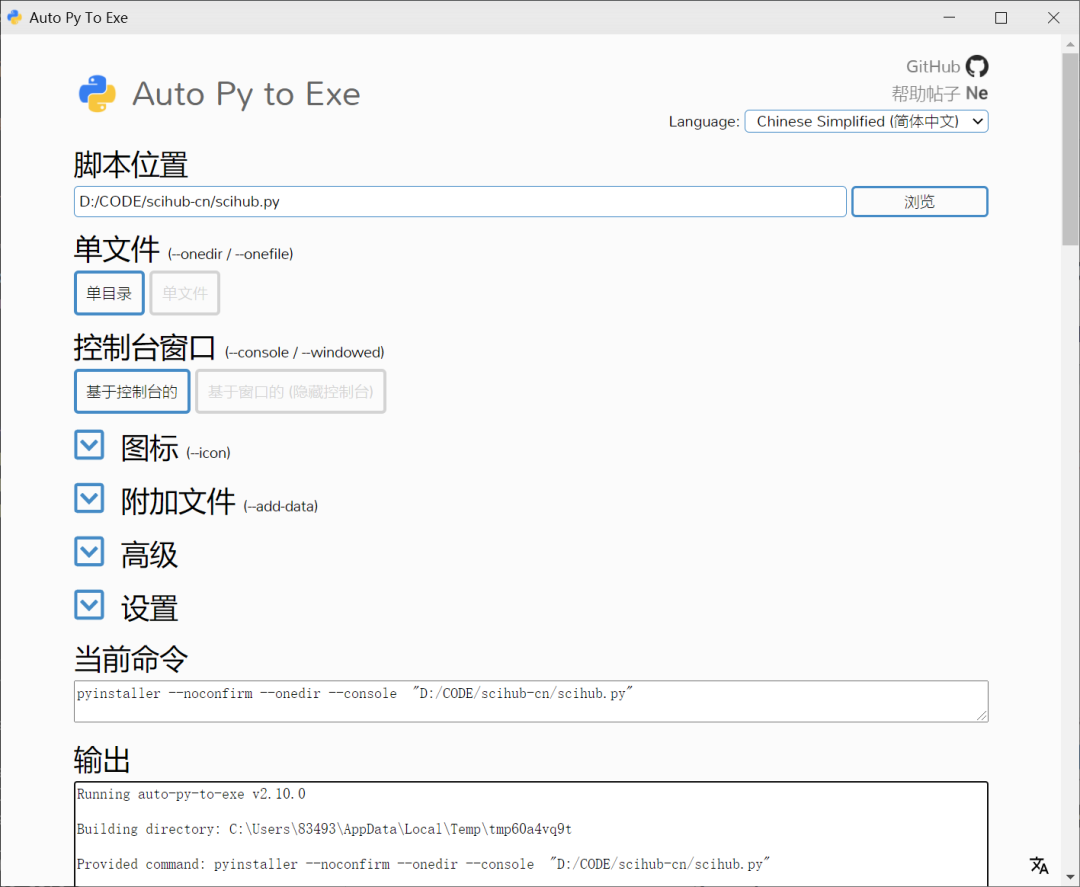
Auto-py-to-exe 能够基于简单的GUI图形界面和Python中的 PyInstaller,将.py转换为.exe,非常容易使用,适合那些需要在windows上直接执行py文件但又没有Python运行环境的情景。
1. 安装和使用
通过 PyPI 安装
你可以使用PyPI安装此项目:
pip install auto-py-to-exe然后运行它,在终端中执行以下命令:
auto-py-to-exe通过 GitHub 安装
git clone https://github.com/brentvollebregt/auto-py-to-exe.git
cd auto-py-to-exe
python setup.py install然后运行它,在终端中执行以下命令:
auto-py-to-exe在本地通过 Github 运行(无需安装)
你可以通过以下步骤在本地运行此项目:
1. 克隆/下载 https://github.com/brentvollebregt/auto-py-to-exe
2. 打开 cmd 或终端并 cd 到该项目
3. 执行以下命令:
python -m pip install -r requirements.txt现在运行应用程序,执行:
python -m auto_py_to_exe将在应用程序模式下打开一个Chrome窗口,并在其中运行本项目。
2. 使用本程序
1.选择您的脚本文件的位置(粘贴或使用文件浏览器),文件存在时轮廓将变为蓝色:

2. 选择其他选项并添加图标或附加文件之类的内容
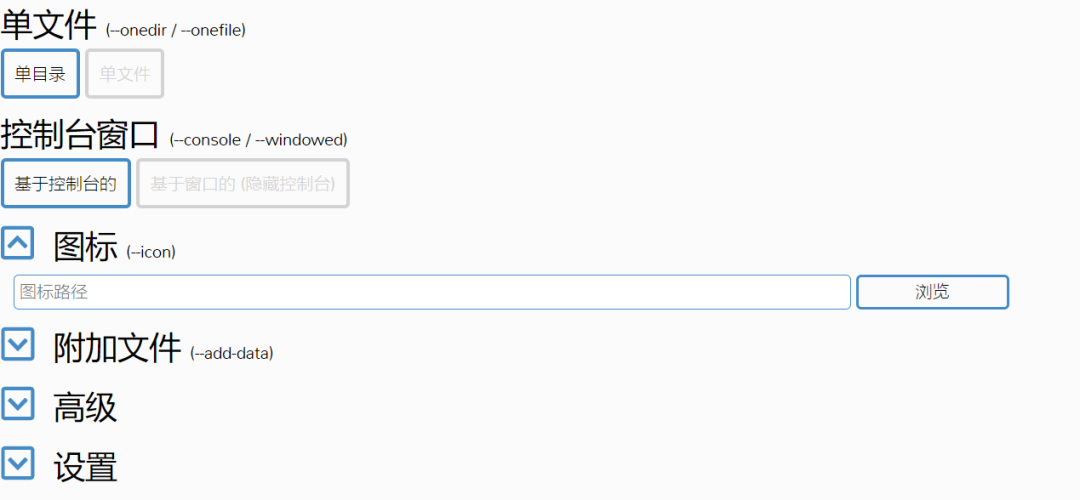
3. 点击底部的蓝色大按钮进行转换
完成后当前终端所处目录的 output 文件夹中找到转换后的文件:
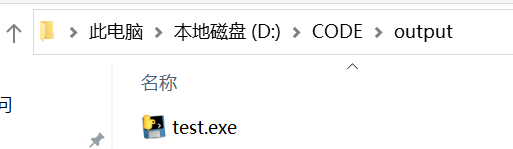
非常简单,大家有需要可以试试看。
参数使用
如果你不想使用可视化的GUI,也可以通过参数创建:
auto-py-to-exe [-nc] [-c [CONFIG]] [-o [PATH]] [filename]| 参数 | 类型 | 描述 |
|---|---|---|
| filename | positional | 在用户界面中预先填写“脚本位置”字段。 |
| -nc, --no-chrome | optional | 使用默认浏览器打开用户界面。不会尝试寻找Chrome。 |
| -nu, --no-ui | optional | 不要试图在浏览器中打开界面。 |
| -c [CONFIG], --config [CONFIG] | optional | 提供配置文件(json)以预填充UI。这些可以在设置选项卡中生成。 |
| -o [PATH], --output-dir [PATH] | optional | 设置默认输出目录。 |
除非必要,我建议还是使用GUI的方式,用起来比命令行的形式方便许多。不过你如果需要批量创建exe,那么确实参数形式更适合你。
导出导入配置
“设置”里有“配置导入和导出”部分,它可以将配置作为JSON字符串导出到剪贴板或文件,从而导出UI的当前状态。然后可以使用该JSON再次将配置导入到UI中,以重新填充所有字段。
3. 使用上出现问题
1.输出可执行文件很大
有时 pyinstaller 会自动添加它在你的环境中看到的包,即使你没有在被打包的项目中使用它们。这可能导致输出可执行文件的大小为数十到数百兆字节。
为了解决这个问题,最简单的方法是:
1.创建一个新的/干净的虚拟环境
2.将 auto-py-to-exe 安装到其中
3.为你的项目安装所需的模块
4.在这个虚拟环境中使用 auto-py-to-exe 来打包你的脚本
这样做意味着 pyinstaller 看不到你不需要捆绑的软件包,文件会被尽可能减小。
2.命令“python setup.py egg_info”失败,错误代码为 1
安装最新版 setuptools:
pip install --upgrade setuptools.3.PermissionError: [Errno 13] 权限被拒绝: ...
发生这种情况是因为你试图修改无权访问的目录中的文件。
解决此问题的一种方法是通过以管理员身份打开 cmd 来运行具有管理员权限的脚本,然后 cd 到你希望输出的脚本的所在目录运行 auto-py-to-exe。
更多的问题,可以在这篇文章中尝试查找解决方案:https://nitratine.net/blog/post/issues-when-using-auto-py-to-exe/
我们的文章到此就结束啦,如果你喜欢今天的Python 实战教程,请持续关注Python实用宝典。
有任何问题,可以在公众号后台回复:加群,回答相应红字验证信息,进入互助群询问。
原创不易,希望你能在下面点个赞和在看支持我继续创作,谢谢!
点击下方阅读原文可获得更好的阅读体验
Python实用宝典 (pythondict.com)
不只是一个宝典
欢迎关注公众号:Python实用宝典
